Stellar Converter for OST Review:值得嘗試嗎?
13分鐘讀
更新了
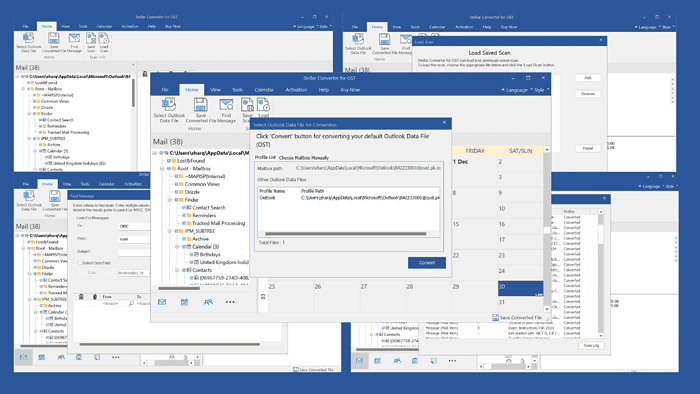
Looking for a hands-on Stellar Converter for OST review? Here it is!
該工具主要用於將 OST 檔案轉換為 PST 並以 100% 的精度提取郵箱項目。值得注意的是,該工具受到全球 IT 專業人士和系統管理員的強烈推薦,並受到包括 Google 和 Microsoft 在內的財富 500 強公司的信賴。
在這篇文章中,我將討論其主要功能、客戶支援、介面和定價模型。
交易?開始吧!
功能
寫一篇真實的 OST 恆星轉換器 回顧一下,我測試了這個軟體並調查了它的性能如何。
現在,讓我討論一下它最重要的功能以及我使用它們的經驗。
1. 將 OST 匯出為 PST
意外從 Exchange 中刪除使用者信箱且沒有備份後,您只能使用其 OST 檔案存取相關資料。值得注意的是,一旦從存檔目錄中刪除 Exchange 使用者帳戶,您就無法重建或重新建立 OST 檔案。
在這種情況下,請使用 Stellar Converter for OST 將大尺寸或無法存取的 OST 檔案轉換為 PST 文件。執行轉換時,此工具不會弄亂原始資料夾層次結構、電子郵件格式或附件。
此外,在該過程結束時,它給出了 OST 信箱專案的完整預覽 並且也針對每個郵件資料夾顯示一個計數器,表示已轉換項目的數量。
為了測試這個 OST 到 PST 匯出功能,我在系統上開啟了 Stellar Converter for OST 軟體。然後,從螢幕上的對話框中,我單擊 列出個人資料 選項。
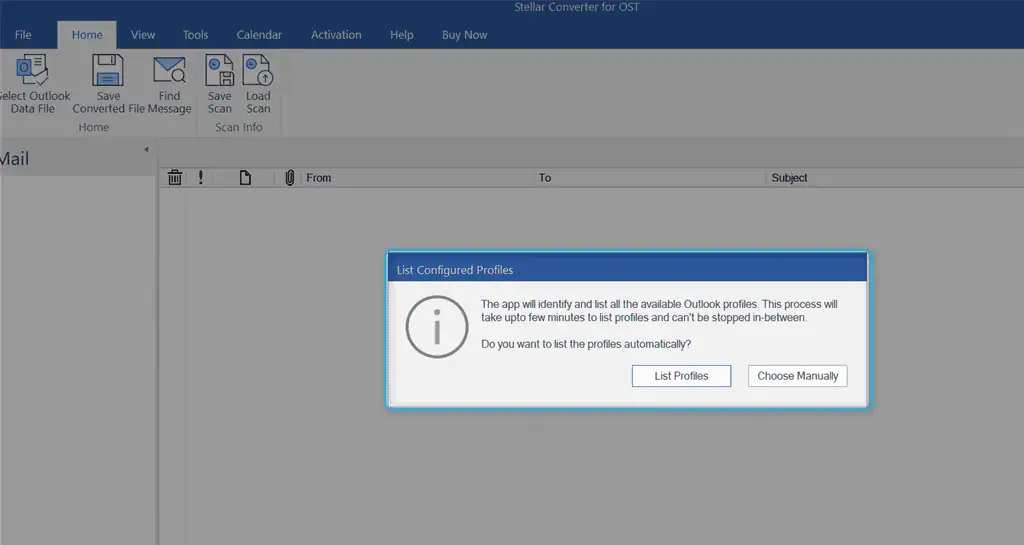
自動恆星轉換器 已識別並列出配置 Outlook 型材 以及他們的完整路徑。
就我而言,我選擇了所需的配置文件並單擊 轉 按鈕轉換其預設 OST 檔案。
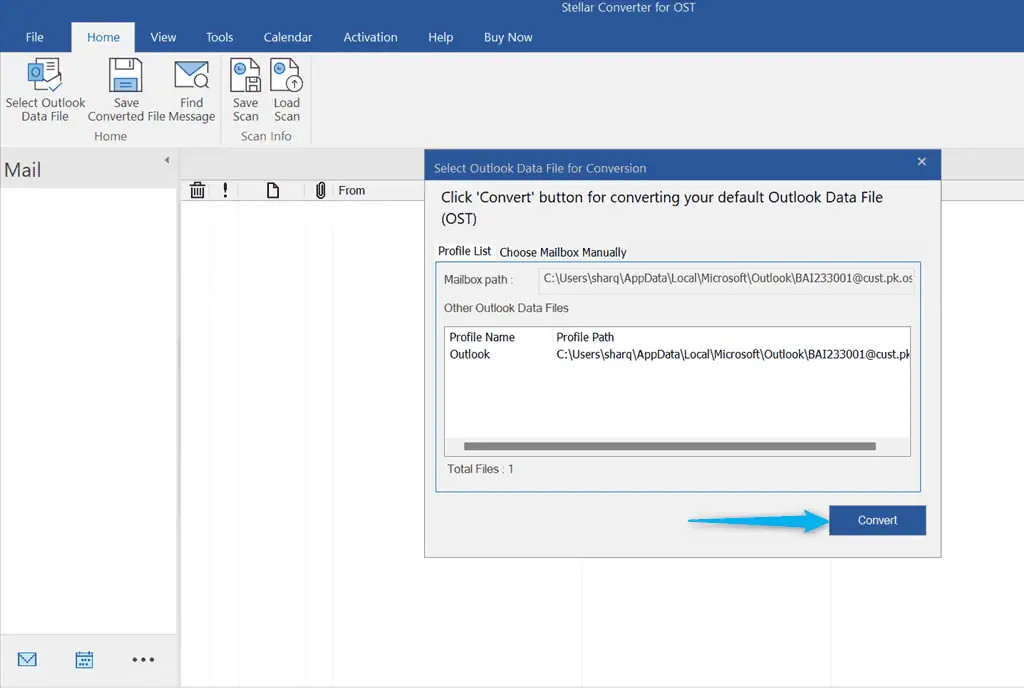
我等了一會兒直到 OST 到 PST 檔案轉換 完成了。
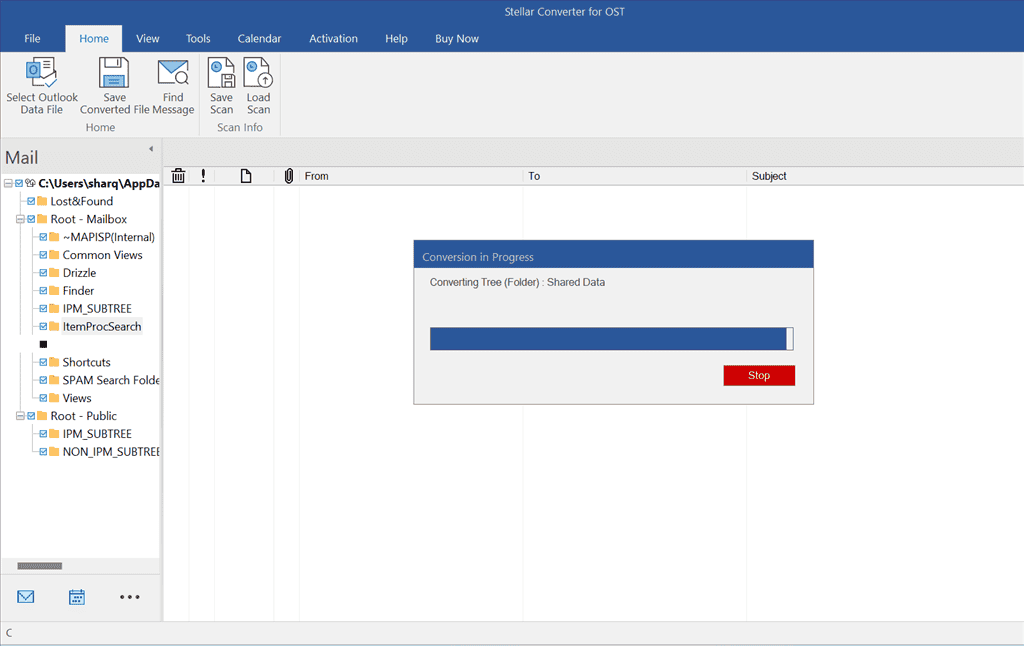
然後,我點擊了 OK.
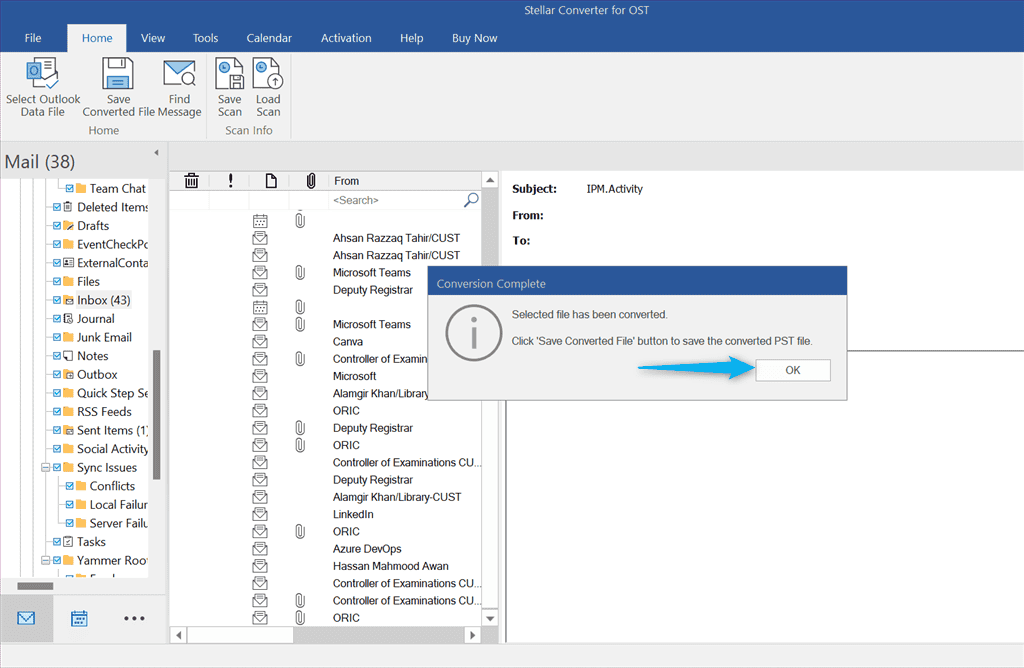
我查看了郵箱專案的預覽,然後點擊 保存轉換後的文件 視窗右下角的按鈕。
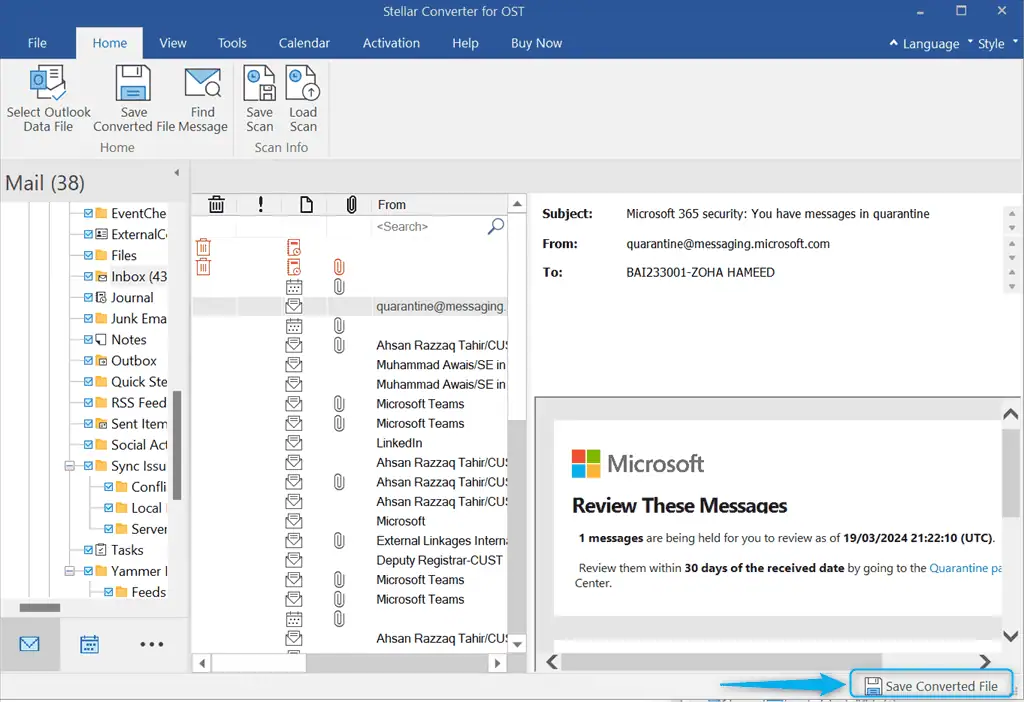
作為下一步,您必須 輸入Stellar Converter的啟動金鑰 儲存轉換後的檔案。因此,請確保您已購買其訂閱套餐之一。
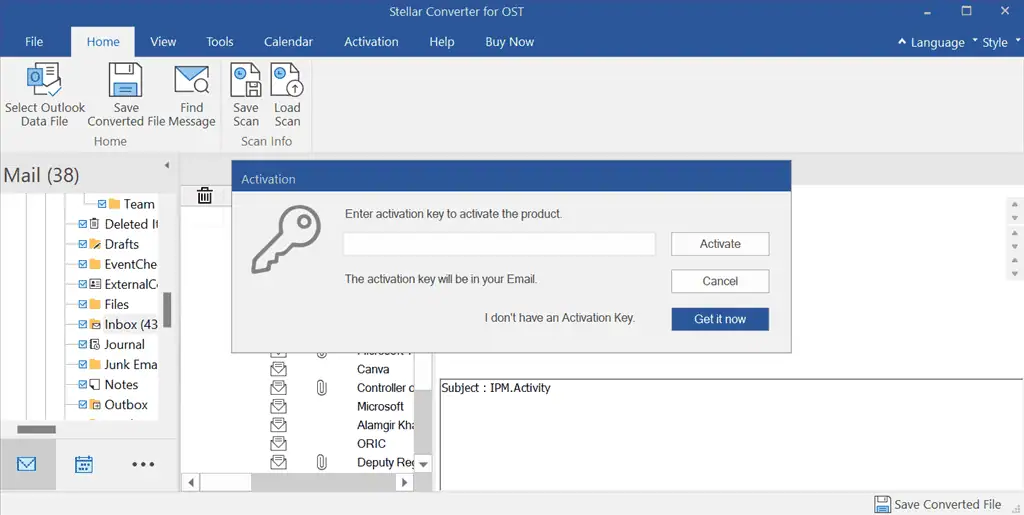
就我而言,恆星轉換器 100% 準確度和精確度轉換 OST 檔案並提取郵箱數據。另外,過程是 簡單明瞭的操作方式 和 迅速,並且在轉換過程中沒有資料受到損害。
然而,本 免費版本不提供保存 PST 檔案的選項 在本地系統上。
2. 自動尋找並列出 Outlook 資料文件
如果您不知道確切的信息,您也可以依靠 Stellar Converter for OST 分館地點 您的 OST 檔案。如前所述,當您啟動此工具時,它會顯示兩個選項: 列出個人資料 和 手動選擇.
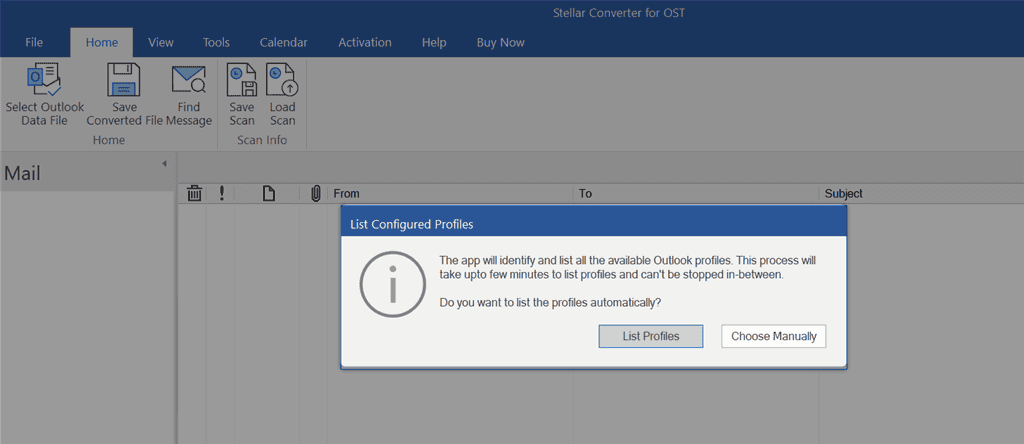
當我選擇了 列出個人資料 選項,恆星轉換器 自動搜尋並列出所有可用的 Outlook 設定檔.
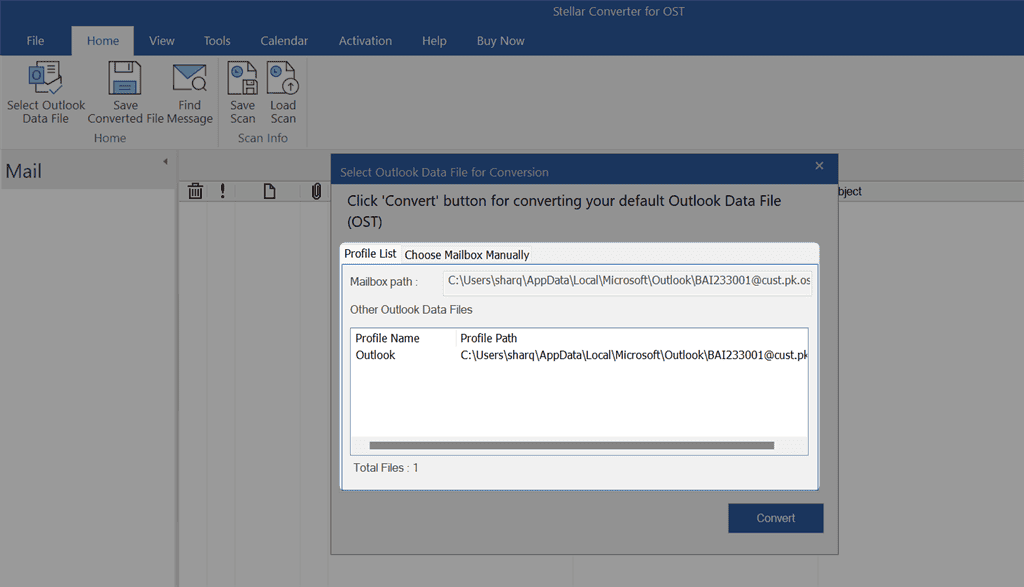
然而,當我點擊 手動選擇 選項,Stellar Converter開啟了另一個窗口 瀏覽 OST 文件.
然後,我點擊了 瀏覽,導航到 OST 文件位置,選擇所需的文件,然後按一下 已提交.
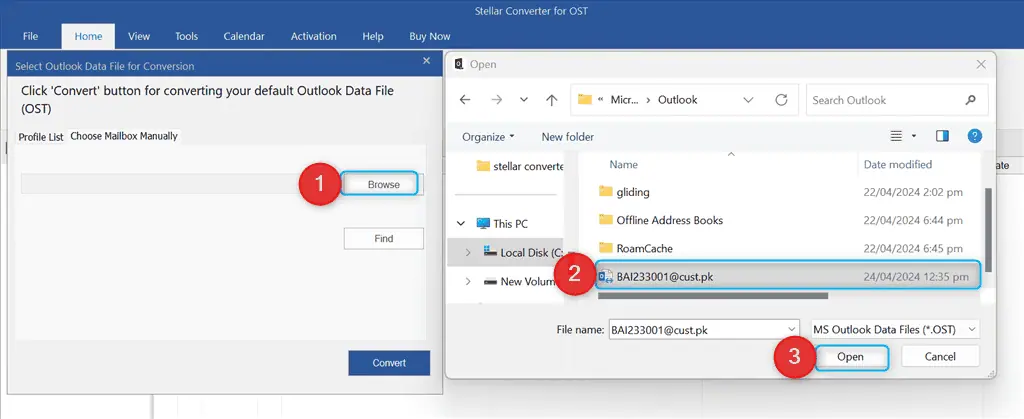
因此,Stellar Converter 導入了 OST 檔案及其完整路徑。
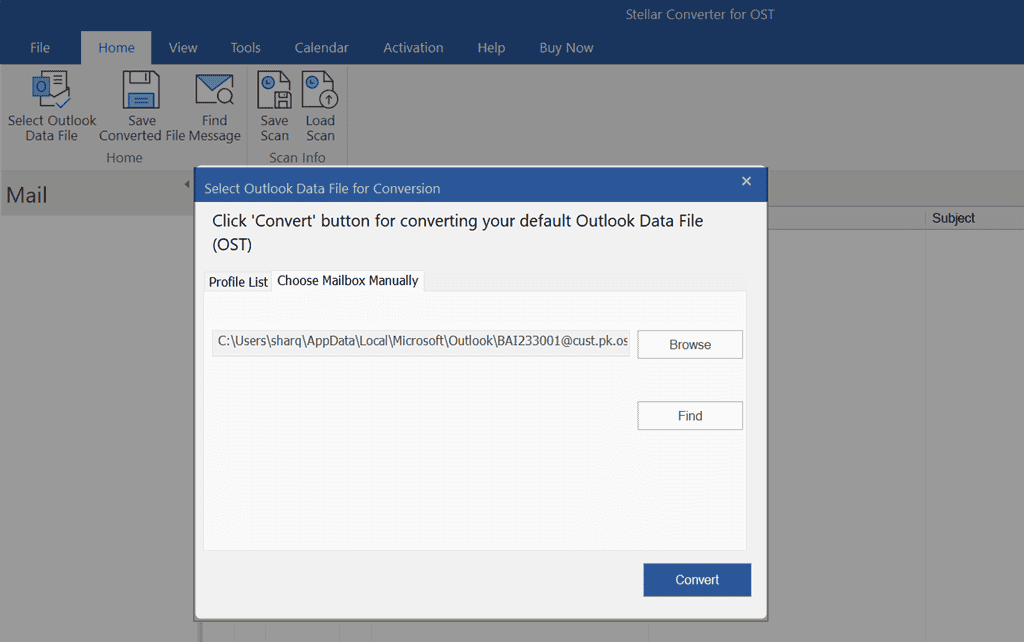
在測試了這兩個功能之後,我想說 Stellar Converter自動定位OST檔案功能更方便,特別是當您不知道 OST 檔案的確切路徑時。此外,此功能還可以節省您手動搜尋的時間。
但是,請記住,它 可能不可靠 對於非標準位置 適用於 OST 檔案或具有多個 Outlook 設定檔的複雜設定。
3.擷取所有離線Outlook數據
選擇 OST 檔案後,Stellar Converter 精確提取所有數據 其中包括聯絡人、電子郵件、日記、附件和註釋。此外,它還 保持郵箱項目的完整性 在轉化或提取過程中。
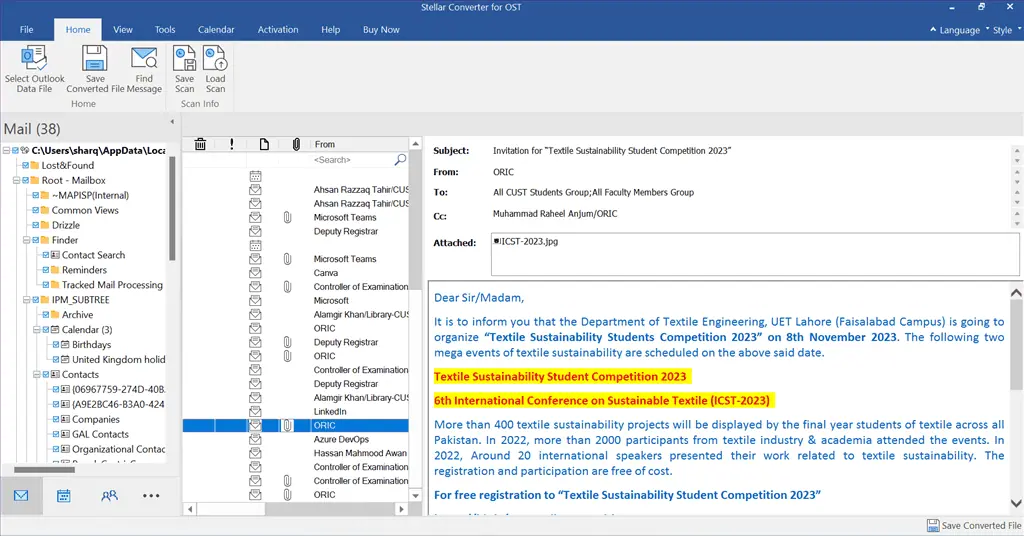
當您沒有 Outlook 設定檔並希望從 OST 檔案中提取離線 Outlook 資料時,此功能非常有用。
然而, 提取所有資料可能會導致輸出檔案很大,這可能不方便儲存或共享。
4.免費預覽離線Outlook資料文件
Stellar Converter也提供了 OST 信箱專案預覽 轉換後。此資訊包括聯絡人、電子郵件、附件、共用資料夾、日曆和已刪除的項目(紅色)。
要獲得更多詳細信息,只需 按一下所需的郵箱項目 可以是任何內容,例如聯絡人、日曆或電子郵件。
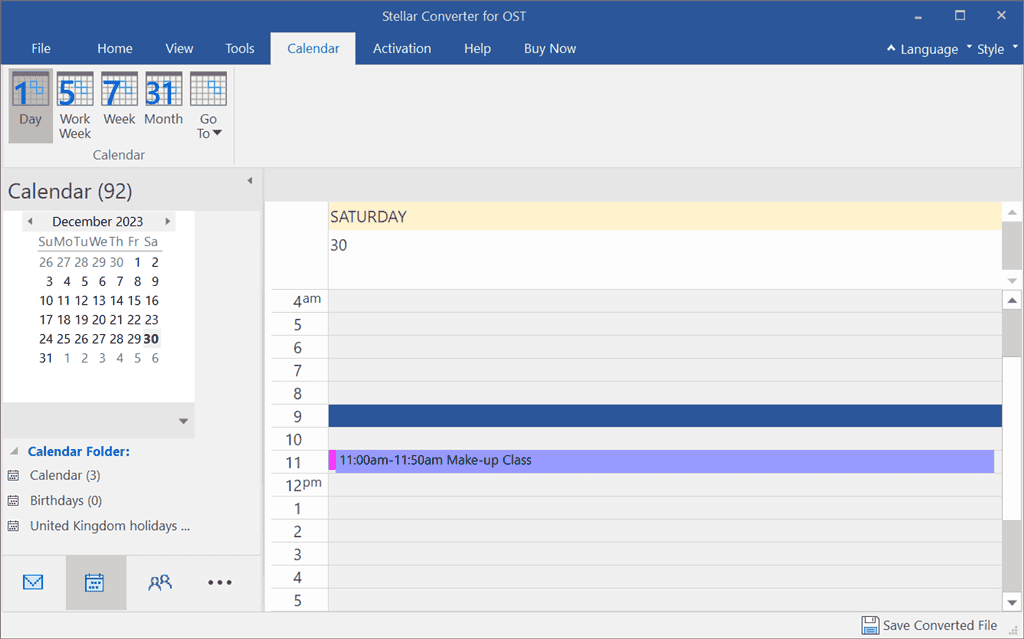
就我個人而言,我發現 Stellar Converter for OST 的此功能在您需要從 OST 檔案中提取某些特定項目時很有用。
請記住, 此預覽可能無法提供資料完整性的完整情況,特別是對於複雜的格式或附件。
5. 尋找單一郵件
Stellar Converter for OST 可讓您在轉換後找到單一郵箱項目,並 保存 他們在 味精, PDF, PST, RTF格式, EML和 HTML 格式。
為了測試此功能,我點擊了 尋找留言 選項下 首頁 標籤。
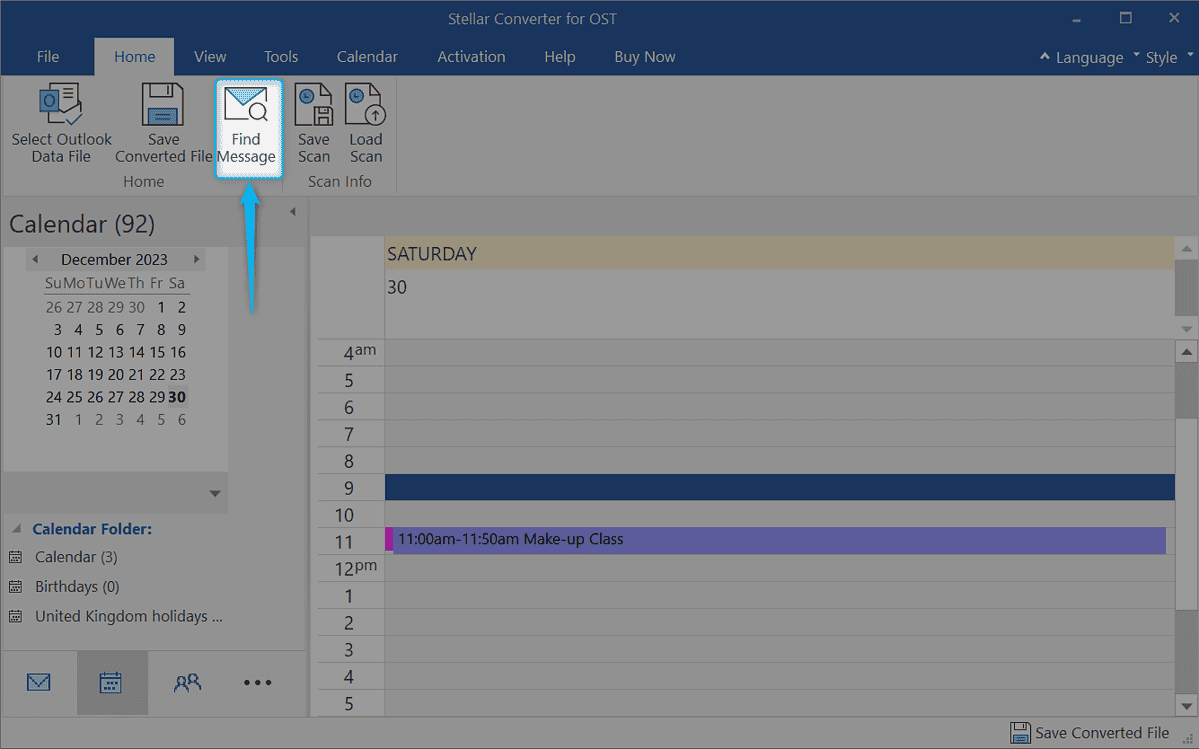
然後,我指定了 查找訊息的標準。在這裡,您可以使用不同的參數,例如, 至、自, 主題, 日期等等。
我只在前三個輸入欄位中填寫了數據,然後單擊 立即查找.
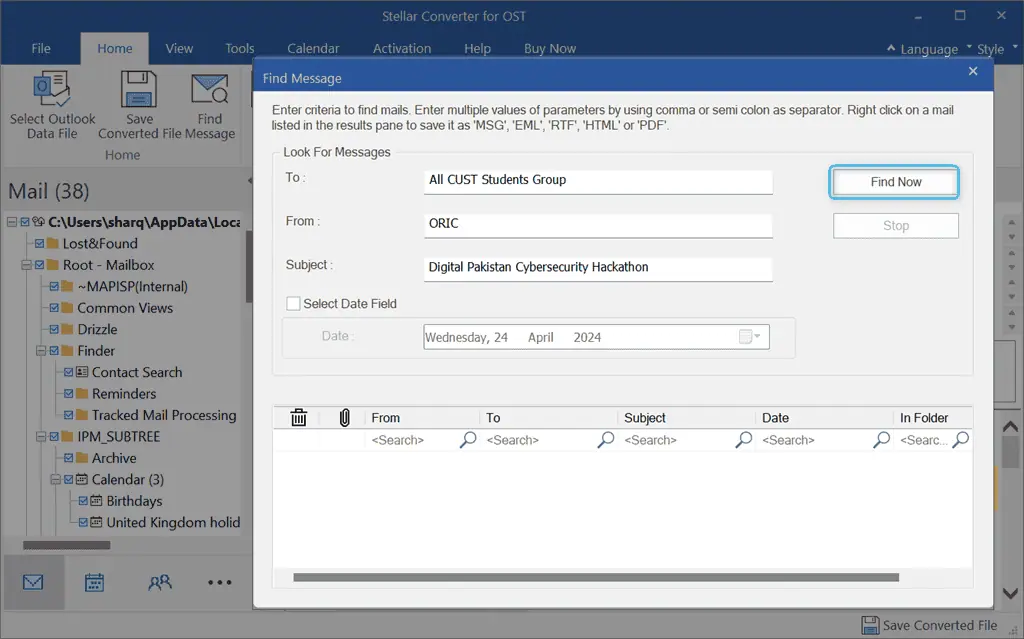
不到一秒鐘,Stellar Converter 就發現了一封電子郵件並通知了我。
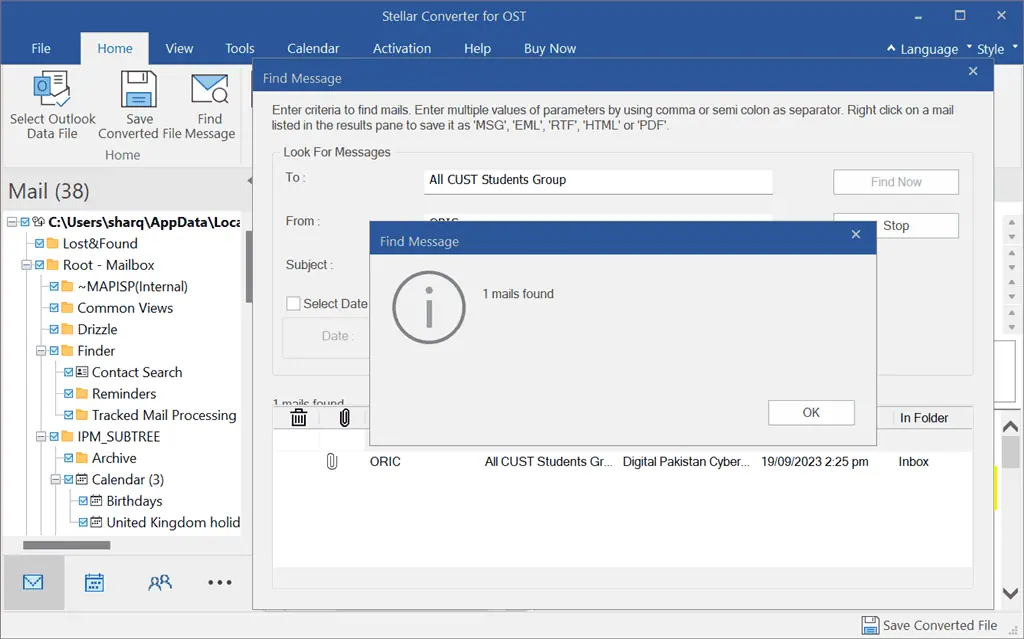
然後,我點擊列出的電子郵件進行確認。
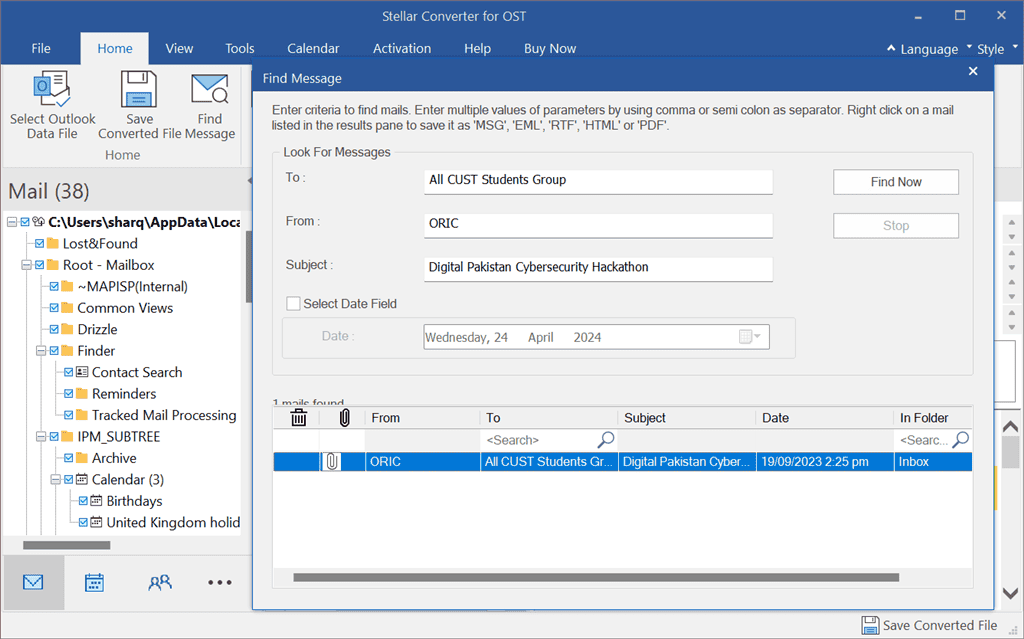
以下是 Stellar Converter 如何顯示提取的電子郵件及其完整詳細資訊:
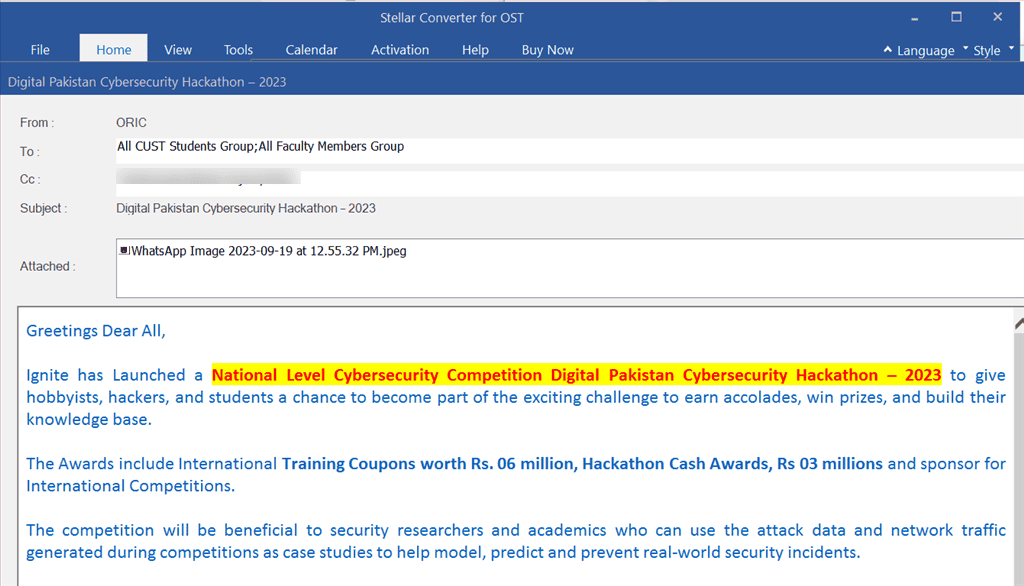
找到訊息或郵件後,您可以 右鍵單擊它可以單獨保存該項目 在你的系統上。
像 內核 OST 到 PST 轉換器是, Stellar Converter免費版搜尋功能有限 達到基本標準。然而,其付費版本提供了高級過濾選項,例如電子郵件或附件正文中的關鍵字。
6. 儲存和載入掃描文件
Stellar Converter for OST 還可以讓您 以 DAT 格式將掃描檔案儲存至本機系統。這有助於稍後加載它以進行轉換。此外,此功能還可以阻止您一次又一次掃描相同文件。
例如,要儲存目前掃描的文件,我按一下 保存掃描 選項下 首頁 標籤。
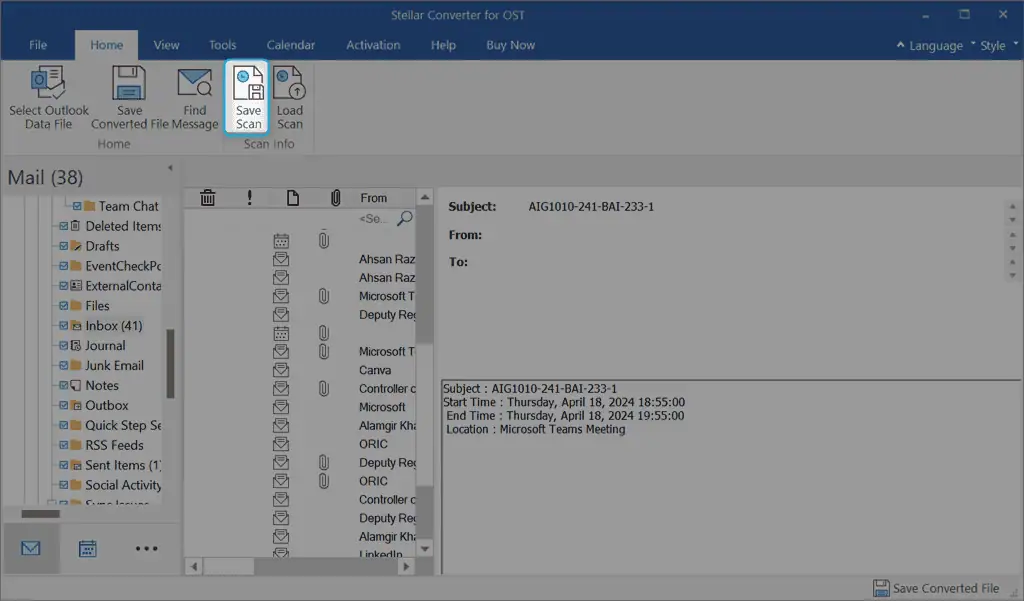
然後,我瀏覽了 目標目錄 並單擊 OK.
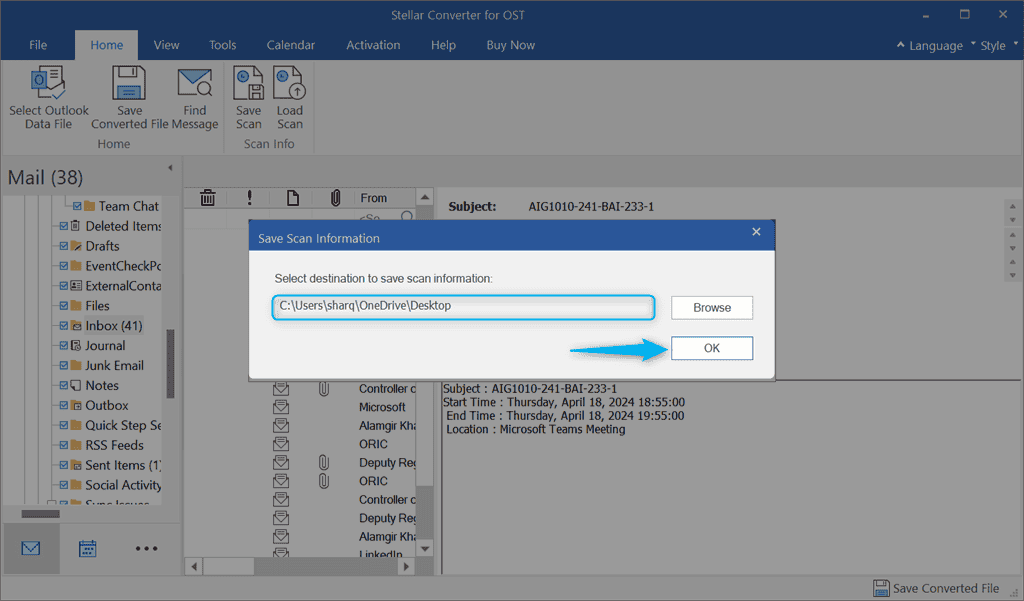
我等了一會兒,直到該過程完成。
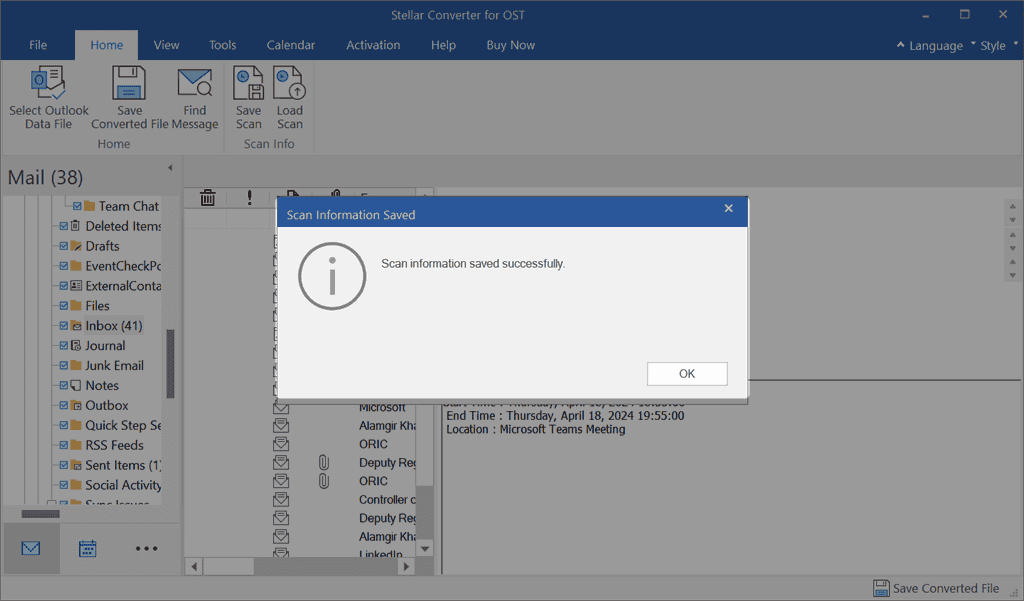
成功儲存掃描檔案後,我單擊 載入掃描 圖示來測試此功能。
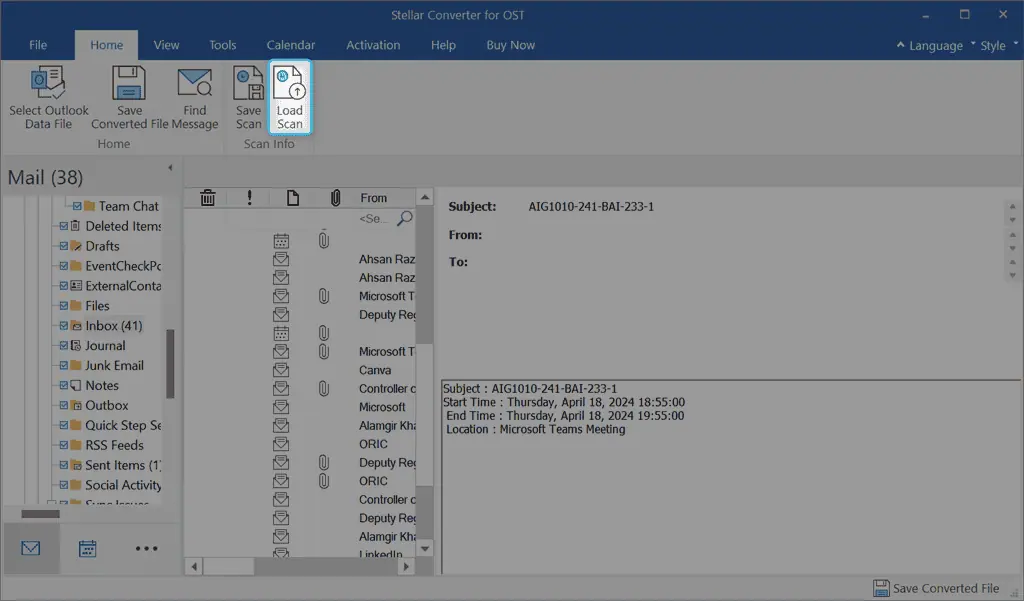
Stellar Converter 顯示一個對話框,其中列出了已儲存的掃描檔案。我 選擇所需的文件 並點擊 載入掃描 按鈕。
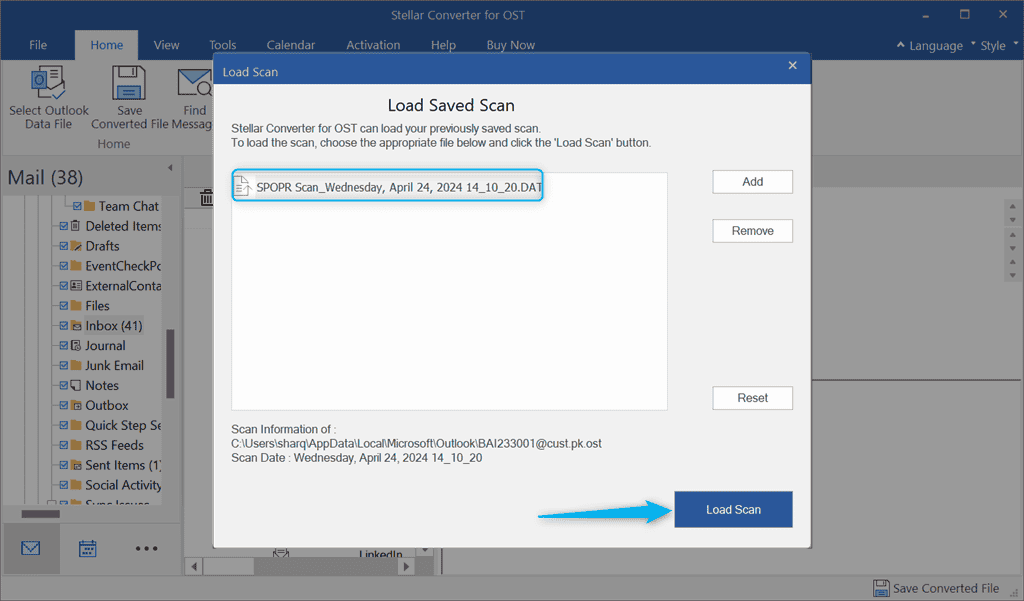
然後,Stellar Converter請求我允許清除先前的掃描結果並載入新選擇的掃描檔案。
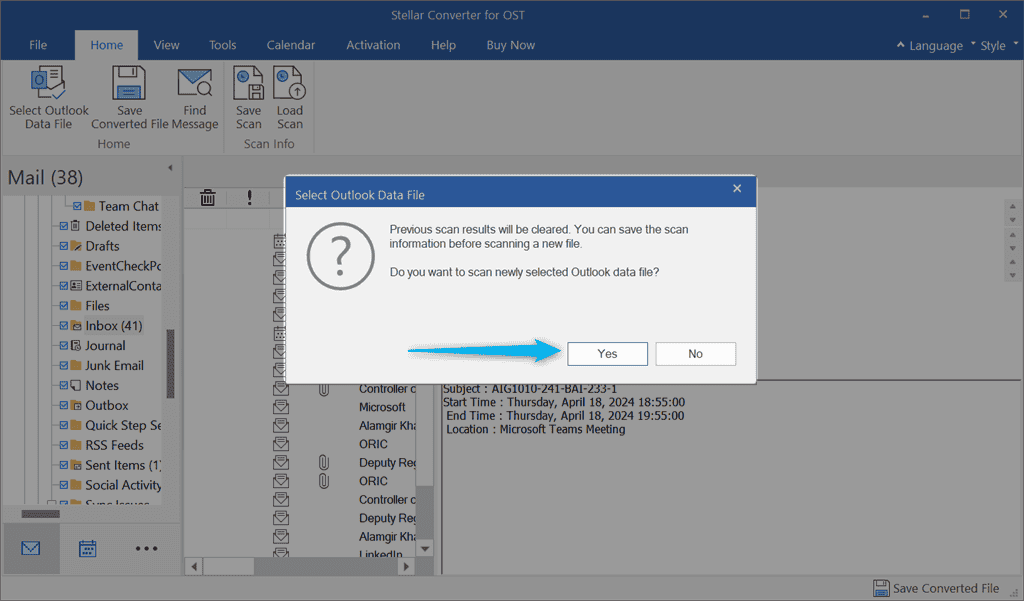
載入掃描檔案花了幾秒鐘。
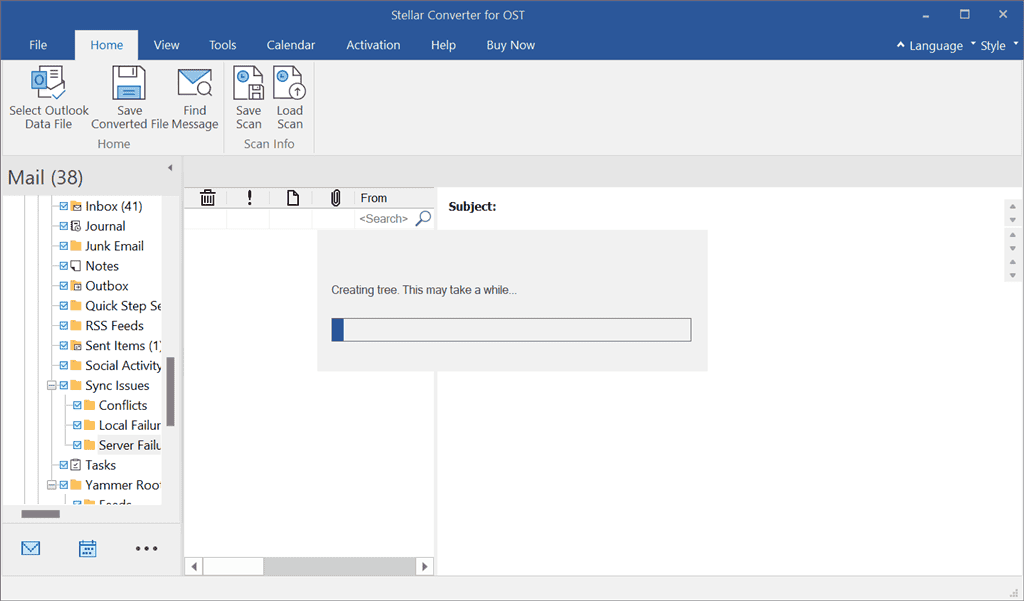
結果如下。
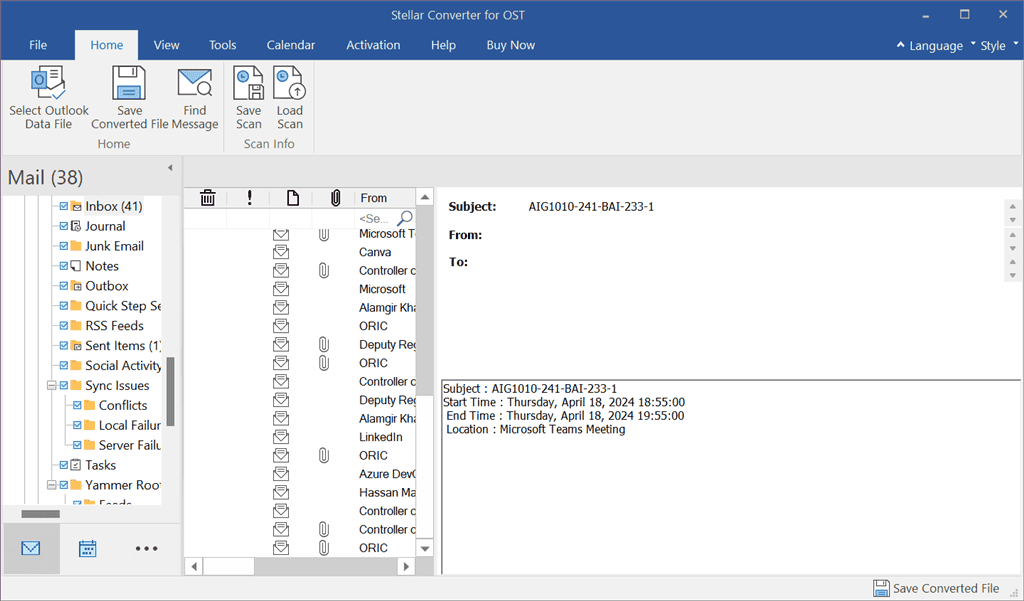
測試後,我會說這個功能 當涉及大型 OST 檔案時可以節省大量時間。此外,透過它的使用,您可以根據您的要求輕鬆分割掃描和預覽過程。
然而,這似乎是一個 轉換過程的額外步驟,特別是對於較小的 OST 檔案。
7. 查看並儲存日誌報告
日誌報告是Stellar Converter的主要功能之一。它可以讓你輕鬆 產生綜合報告, 其中包含您在轉換 OST 時執行的每個步驟,然後將其儲存為系統上的文字檔案。
更具體地說,該日誌報告包括以下資訊: 項目類型、附件、描述和狀態.
為了測試它,我切換到 瀏覽 Stellar Converter 標籤並點擊 日誌報告 選項。結果,該工具在子視窗中顯示日誌報告。
查閱完資訊後,我點擊了 保存日誌 按鈕。
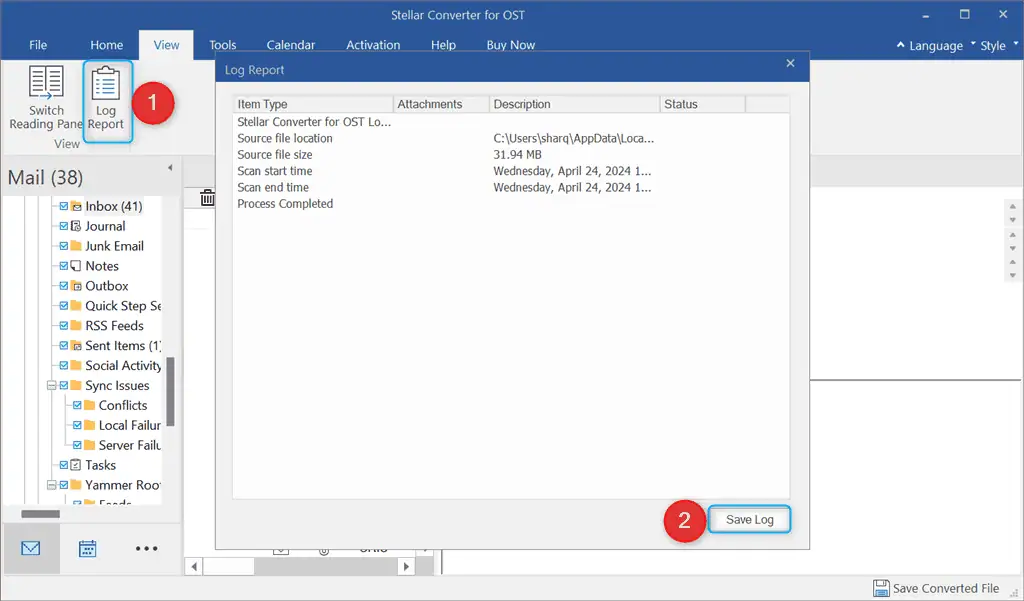
然後,我選擇了 目標目錄 儲存日誌報告並點擊 節省.
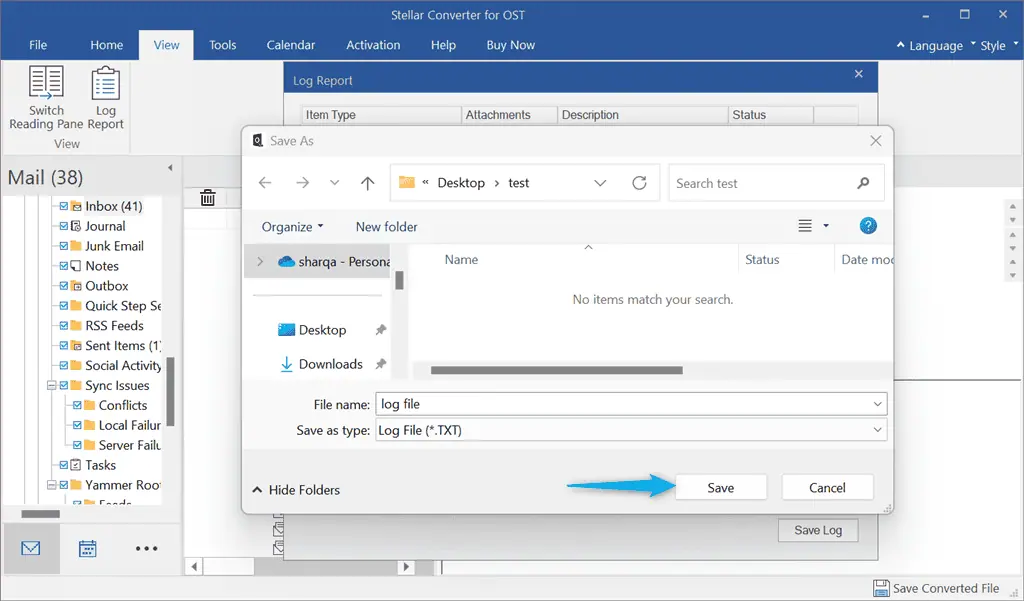
最終結果如下:
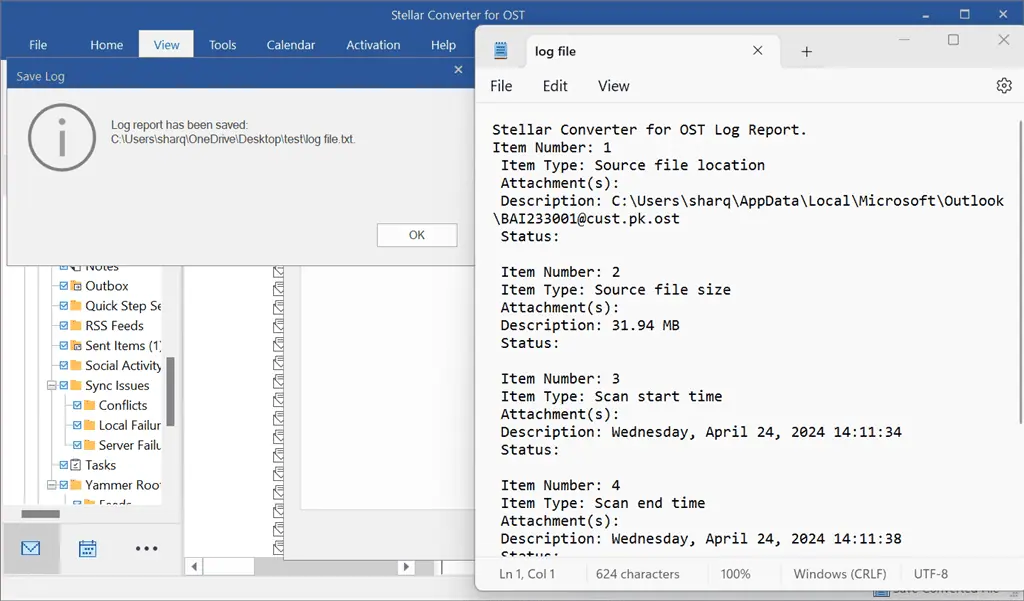
與其他類似的應用程式不同,例如 系統資訊轉換器是, Stellar Converter for OST 的日誌報告可能更具技術性 對於技術知識有限的使用者來說是難以承受的。
8.自動分割大型PST文件
Stellar Converter for OST Technician 及其工具包具有自動分割選項, 自動分割大型或超大 PST 文件。借助它的幫助,您可以避免 PST 檔案損壞。
此外,它允許您根據大小範圍分割文件 1 50 GB,同時確保保留郵箱項目的原始組織。
9. 壓縮 PST 文件
Stellar Converter for OST Technician Edition 及其工具包均支援緊湊型 PST 檔案選項,用於 壓縮大型 PST 文件.
此外,您還可以利用該功能 提取並儲存 PST 文件中存在的附件 在不同的資料夾中。在這樣做的同時,它也保留透過 PST 檔案的互連連結。
10.批量轉換
恆星轉換器幫助您 將多個 OST 轉換為 PST 立刻。當您需要從不同的 OST 檔案中提取郵箱資料或組織切換到新的電子郵件服務時,此批次轉換功能非常有用。
請記住,該功能是 僅適用於 OST Technician 版本的 Stellar Converter 及其工具包.
11.多種保存選項
Stellar Converter 的所有三個高級軟體包都允許您將 OST 資料提取為不同的格式,例如 EML, RTF格式, 味精, PST, HTML和 PDF。此外,您可以在不同的應用程式中查看 OST 檔案的內容,包括 Web 瀏覽器、文字閱讀器、PDF 閱讀器和 Outlook。
12. 將 OST 資料匯出至 Office 365
Stellar Converter for OST Technician 及其工具包可以 直接將轉換後的 OST 檔案匯出到 Office 365。您只需登入Office 365帳戶,然後透過Stellar介面直接匯出郵箱即可。
13. 轉換加密的 OST 文件
嘗試開啟加密的 OST 檔案時,您可能會遇到限制您存取郵件資料的錯誤。要處理這個問題,你必須 將加密的 OST 檔案轉換為 PST 文件.
請注意,Stellar Converter Corporate 和 Technician 版本中提供了將加密 OST 轉換為 PST 的功能。
介面
恆星轉換器有一個 用戶友好的界面 它的選單欄在哪裡 八個不同的選項卡 和 兩個下拉式選單.
要擴展任何這些選單或查看其相關選項,您只需將滑鼠懸停並單擊即可。

但是,要最小化這些選項,請按 CTRL + F1,或點選突出顯示的圖示。

當我推出 Stellar Converter for OST 時,一開始它 要求列出並選擇 OST 設定文件。另一件需要注意的事情是,對於每個操作,工具 顯示器 簡單明瞭的操作方式, 分步說明 在子視窗或對話方塊中。
其結果是, 即使技術知識有限的使用者也可以使用它 沒有問題。
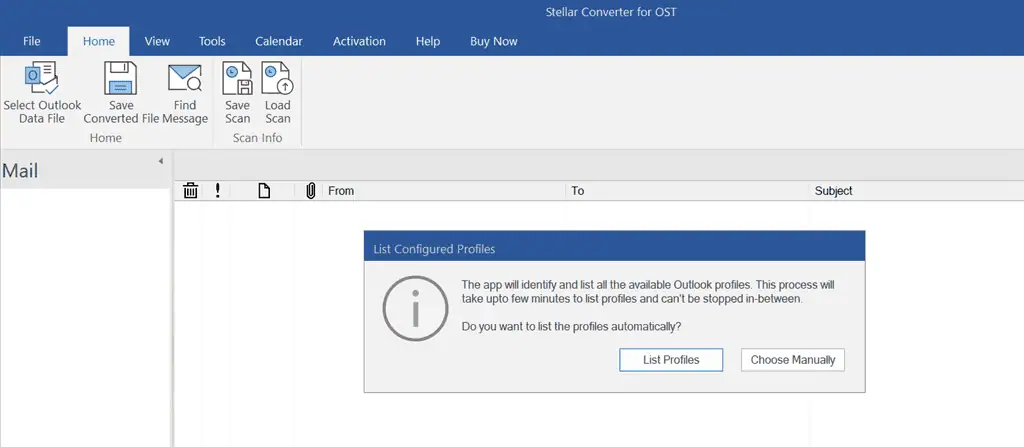
接下來我要提的是Stellar Converter的主題。目前的免費版本提供 二 樣式:
- Office 2016多彩主題: 主題活潑鮮明,每個節目都有自己鮮明的色彩
- Office 2016 白色主題: 極簡和乾淨的主題,提供白色背景以實現清晰的焦點
安裝成功後, 辦公室多彩2016 主題設定為 預設樣式 對於 Stellar Converter,它看起來像這樣。
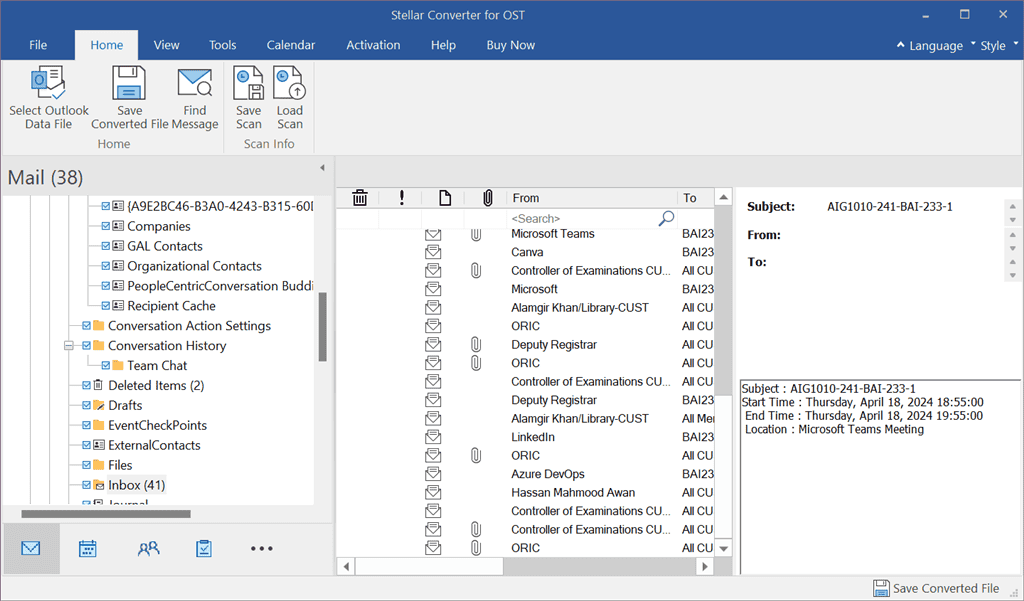
但是,您可以輕鬆切換到 白色主題 使用右上角的樣式下拉式選單。
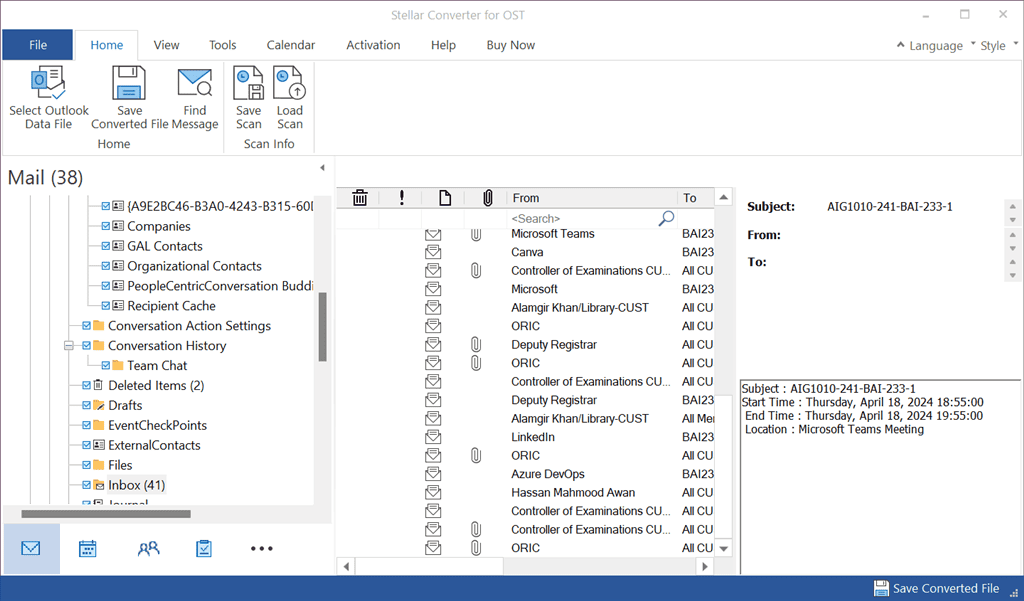
另外,該軟體 支援六種不同的語言,例如英語、法語、德語、西班牙語、義大利語和日語。
要更改介面語言,我單擊“語言”下拉式選單並選擇 西班牙語 選項。
結果,該工具的語言從 英文譯成西班牙文.
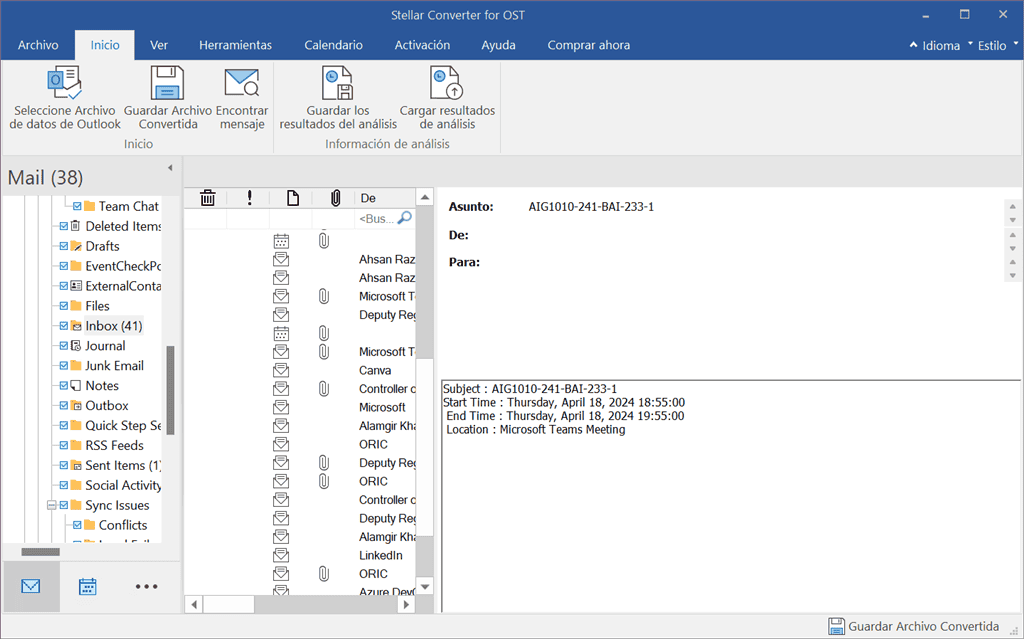
總的來說,你會喜歡在這個行業工作 簡單的界面 所有功能只需點擊一下即可,功能都有正確的解釋。
客戶服務
Stellar Converter for OST 透過不同管道提供協助。例如,它維護一個 幫助手冊和文檔,發布 博客, 用品和 產品視頻,並且有一個 常見問題 頁面 以及。
如果您有特定的疑問,請訪問其 支援中心 24*5 全天候提供服務,並為其開票。為此,請註冊 Stellar 門戶,選擇 Stellar Converter for OST 論壇,輸入詳細信息,然後提交票證。
此外,您也可以透過以下方式直接聯繫團隊 官方電話號碼.
根據我的經驗,Stellar Converter 的知識文章解決了我大部分的問題和疑問。
方案收費
Stellar Converter for OST 提供三種不同的定價模式。概述如下:
| 軟件包名稱 | 價錢 | 產品描述 |
| 企業 | $79 | 將離線 OST 檔案轉換為 PST 檔案格式以在所有 Outlook 版本中使用 |
| 技術員 | – 149 美元(1 年許可證) – 248 美元(終身許可證) | 將 OST 檔案轉換為 PST + 拆分 + 壓縮 + 遷移到 M365/O365 |
| 工具包 | – 199 美元(1 年許可證) – 299 美元(終身許可證) | 用於轉換、修復、壓縮、分割、合併、重複資料刪除、取消刪除和重設 Outlook 密碼的 8 合 1 工具包 |
現在,讓我們看看每個套餐都提供什麼:
| 獨特之處 | 企業 | 技術員 | 工具包 |
| 訂閱類型 | 1年 | - 1年 - 一生 | - 1年 - 一生 |
| 信箱轉換 | 5 個郵箱 | 無限信箱 | 無限信箱 |
| 將 OST 檔案轉換為 PST | 是 | 是 | 是 |
| 轉換所有郵箱項目 | 是 | 是 | 是 |
| 自動定位 OST 文件 | 是 | 是 | 是 |
| 多種保存選項 | 是 | 是 | 是 |
| 轉換加密的 OST 文件 | 是 | 是 | 是 |
| 單獨保存郵件項目 | 是 | 是 | 是 |
| 進階過濾選項 | 是 | 是 | 是 |
| 支援所有 Outlook 版本 | 是 | 是 | 是 |
| 壓縮和拆分 PST | 沒有 | 是 | 是 |
| 大量文件轉換 | 沒有 | 是 | 是 |
| 直接匯出到 Office 365 | 沒有 | 是 | 是 |
| 匯出至 Live Exchange | 沒有 | 是 | 是 |
| 匯出 Outlook 聯絡人 | 沒有 | 是 | 是 |
| 恢復所有郵箱項目 | 沒有 | 沒有 | 是 |
| 修復損壞的 PST 文件 | 沒有 | 沒有 | 是 |
| 以不同格式儲存已復原的電子郵件 | 沒有 | 沒有 | 是 |
| 合併受密碼保護的 PST | 沒有 | 沒有 | 是 |
| 合併 PST | 沒有 | 沒有 | 是 |
| 多種拆分選項 | 沒有 | 沒有 | 是 |
| Outlook 重複刪除器 | 沒有 | 沒有 | 是 |
| 擷取電子郵件附件 | 沒有 | 沒有 | 是 |
| Outlook密碼恢復 | 沒有 | 沒有 | 是 |
| 恢復已刪除的電子郵件 | 沒有 | 沒有 | 是 |
| 從受密碼保護的檔案中恢復 | 沒有 | 沒有 | 是 |
恆星轉換器也提供 免費試用版 將 OST 轉換為 PST。然而,它有一定的限制。例如,它允許您預覽轉換後的 PST 文件,但是 不提供保存選項。此外,它僅掃描和轉換 20個郵筒物品 每個資料夾。
另一方面,其 企業, 技術員和 工具包 版本提供廣泛的功能和最大的折扣優惠。例如,就 終身版,你可以得到一個 25% 折扣為 企業, 33% 對於 技術員,並保存至 150% 對於 工具包.
恆星榮譽 退款保證。此退款政策僅適用於首次購買任何 Stellar 產品(包括 Stellar Converter),但不適用於後續續約。
對於年度訂閱或終身許可,Stellar 允許您 自購買日起 30 天內要求退款 使用其支援中心或透過提交票證。因此,團隊需要 2 個工作天來處理請求,然後 退款 使用您在購買時使用的相同付款方式的金額。
此外,您也可以透過以下方式付款 簽證, 萬事達卡, JCB, PayPal, 瀏覽, 美國運通卡和 銀聯。值得注意的是,Stellar 還提供 20%的優惠 對於教職員工和學生。
Stellar Converter for OST Review – 結論
Stellar Converter for OST 是將 OST 檔案轉換為 PST 檔案的絕佳工具。它的免費版本包括不同的功能,例如 OST 到 PST 匯出、提取郵箱項目、保存和載入掃描檔案、將所有活動儲存在日誌報告中等。
但是,它有一定的限制,例如,它不允許您保存轉換後的 PST 檔案。因此,如果您想使用更高級的功能,例如轉換加密的 OST 檔案、單獨儲存郵件等,請選擇企業版或技術員版,或購買具有終身許可證的 Stellar 工具包。
總的來說,我給這個工具的評分是 8.5/10。
希望這個用於 OST 的 Stellar Converter 評論已經回答了您所有緊迫的問題。您是否在您的系統上嘗試過此 OST 到 PST 轉換器?請在評論中告訴我!








